
삼성 흑백 레이저 프린터 SL-M2027 드라이버 다운로드 및 설치 가이드

이번에는 삼성의 흑백 레이저 프린터 SL-M2027의 드라이버 다운로드 및 설치 방법에 대해 알려드리려고 합니다.
프린터 드라이버를 올바르게 설치하면 프린팅 환경을 향상시키고 효율적으로 사용할 수 있어요.
함께 간단한 단계를 따라가며 프린터를 최적화해보도록 하겠습니다.



삼성 프린터 SL-M2027 드라이버 다운로드
먼저, 삼성전자의 홈페이지에서 SL-M2027의 드라이버를 다운로드 받아야 합니다. 아래 버튼을 누르시면 삼성전자 홈페이지에서 해당 드라이버를 다운로드 받으실 수 있습니다.
윈도우 운영 체제를 사용하고 계신 경우, 아래 이미지를 참고하셔서 해당 드라이버들을 다운로드 받아주시면 됩니다.
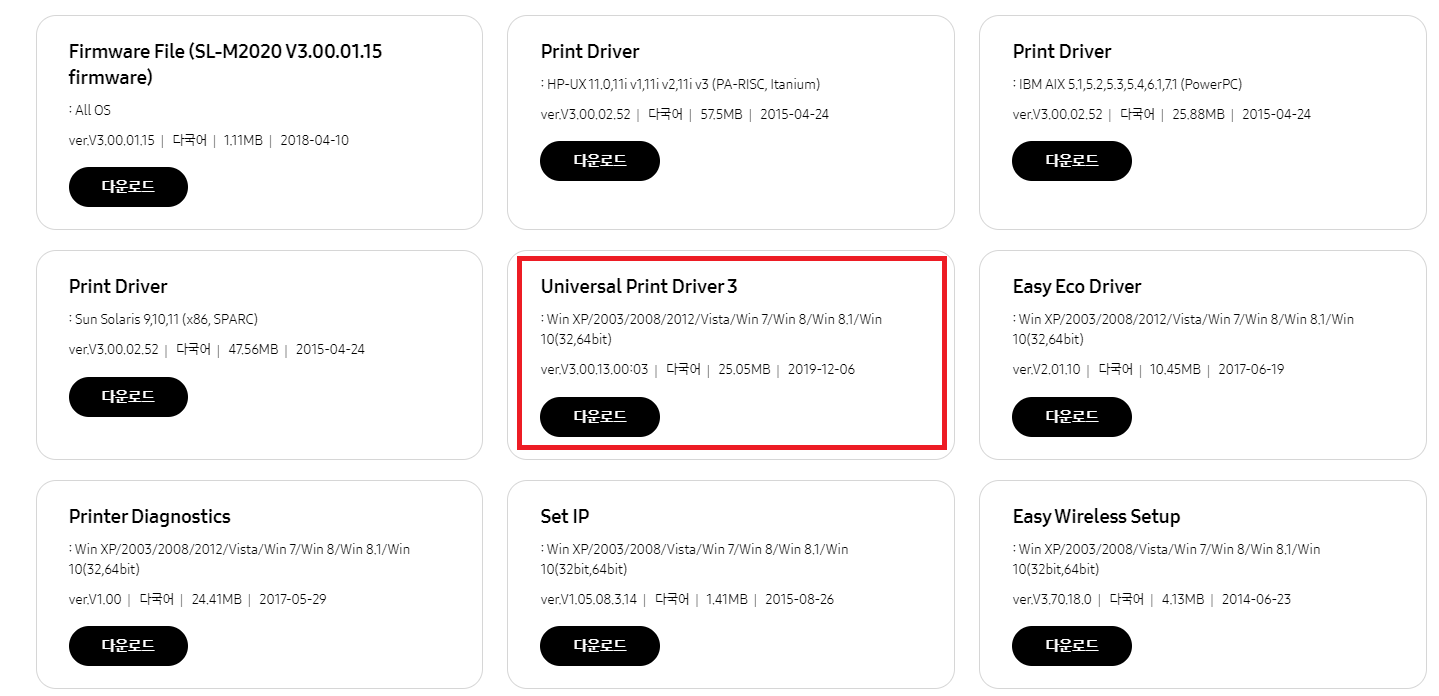
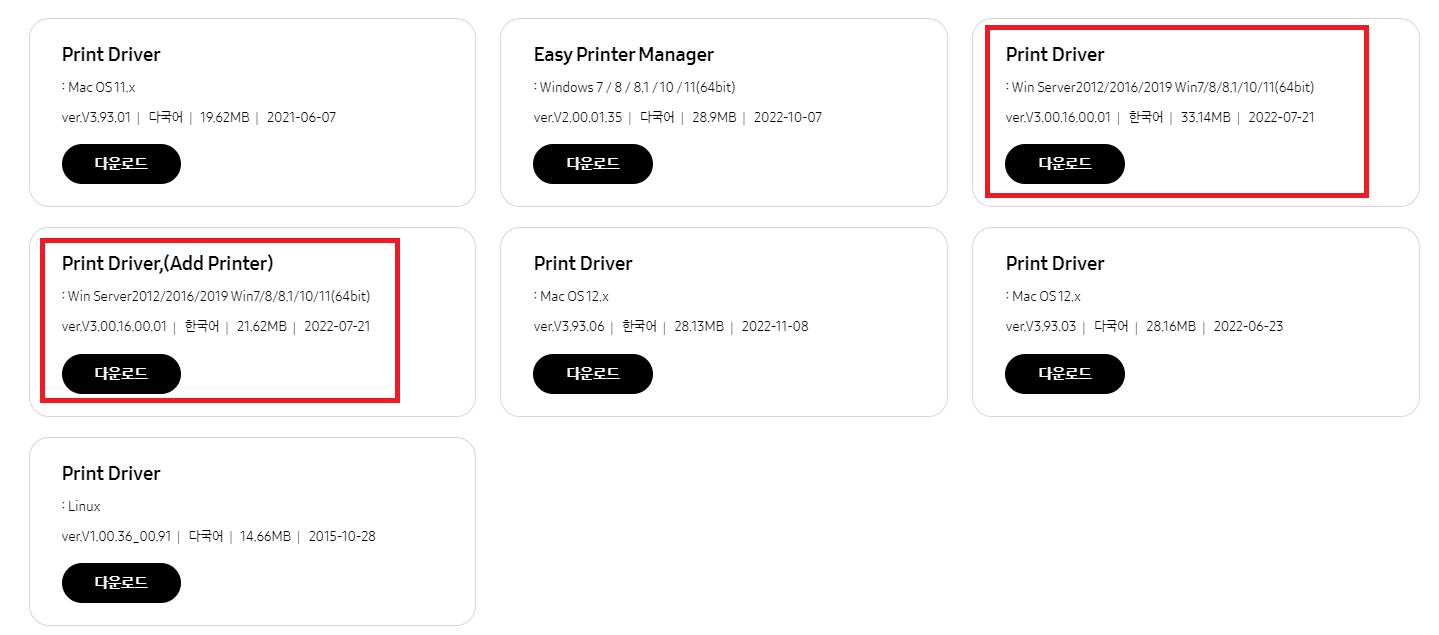
삼성 프린터 SL-M2027 드라이버 설치
- 다운로드가 완료되면 해당 파일을 실행하여 설치를 시작하세요.
- 설치하기를 선택하고 확인을 누릅니다.
- 프린터 설치 마법사가 시작되면 계속 진행해봅시다.
- 라이센스 동의: 설치 마법사에서는 라이센스 사용에 동의하는 화면이 나타납니다. 여기서 동의를 선택하고 다음으로 진행합니다.
- 설치 유형 선택: 다음으로 설치 유형을 선택합니다. 처음 설치하는 경우 "신규 프린터"로 선택하고, 프린터를 연결하지 않고 프로그램만 설치하려면 "프린터 연결없음"을 클릭합니다.
- 프린터 설정: 프린터 설정은 기본값으로 두고, 다른 프린터가 별도로 있는 경우에는 원하는 기본 프린터를 선택합니다.
- 설치 완료: 마지막으로 설치가 완료되었다는 안내를 확인하세요.
- 이제 프린터가 정상적으로 설치되었습니다.
- 드라이버 삭제: 만약 프린터 드라이버를 삭제해야 할 경우, 제어판의 "프로그램 추가/제거" 목록에서 "Uninstall Samsung Printer Software" 항목을 선택하고 삭제하면 됩니다.
마무리
이제 여러분은 SL-M2027의 드라이버를 성공적으로 다운로드하고 설치하는 방법을 알게 되었습니다.
프린팅 환경을 최적화하여 더 효율적으로 사용해보세요.
도움이 되셨길 바랍니다. 감사합니다.
함께 보면 좋은 글
삼성 SL-M2070 드라이버 다운로드 및 설치 가이드
삼성 SL-M2070 드라이버 다운로드 및 설치 가이드 이번에는 삼성전자가 2014년에 선보인 흑백 레이저 복합기 SL-M2070 모델의 드라이버를 다운로드하고 설치하는 방법에 대해 살펴보려고 해요. 이 프
sjang2018.tistory.com
엡손 L3100 시리즈 드라이버 설치 간편 가이드
엡손 L3100 시리즈 드라이버 설치 간편 가이드 엡손 무한잉크 복합기 L3100 시리즈 드라이버 설치하기 복합기나 프린터를 사용할 때는 초기 작동 테스트와 드라이버 설치가 주요 과정인데, 다행히
sjang2018.tistory.com
Windows 11에 HP LaserJet P1106 프린터 드라이버 다운로드 및 설치 방법
Windows 11에 HP LaserJet P1106 프린터 드라이버 다운로드 및 설치 방법 오늘은 Windows 11 운영 체제에 HP LaserJet P1106 프린터 드라이버를 간편하게 다운로드하고 설치하는 방법에 대해 알아보려고 해요.
sjang2018.tistory.com
삼성프린터 드라이버 다운로드 및 설치하는 2가지 방법
삼성프린터 드라이버 다운로드 및 설치하는 2가지 방법 삼성프린터 드라이버는 삼성프린터를 사용하기 위해 PC에 다운로드받고 설치해야 합니다. 프린터를 구매할 당시에 받은 CD를 분실하셨거
sjang2018.tistory.com
캐논 프린터 드라이버 다운로드 및 설치하는 방법
캐논 프린터 드라이버 다운로드 및 설치하는 방법 캐논(Canon) 가정용 프린터를 사용하시는 분들은 종종 프린터 드라이버를 수동으로 설치해야 하는 상황이 생깁니다. 캐논 프린터 드라이버는 캐
zzshkorea123.tistory.com
삼성 SL-M2027 프린터 드라이버 다운로드 및 와이파이 연결 방법 안내
삼성 SL-M2027 프린터 드라이버 다운로드 및 와이파이 연결 방법 안내 삼성 SL-M2027 프린터 소개 삼성 SL-M2027 프린터는 18ppm의 출력 속도와 1200 x 1200dpi의 고해상도로 A4 용지를 지원하며 USB 연결 방식
zzshkorea123.tistory.com



'컴퓨터 정보' 카테고리의 다른 글
| KMS Auto Net을 사용하여 MS오피스 정품인증하는 방법 (0) | 2024.02.05 |
|---|---|
| 삼성 컬러 레이저 복합기 SL-C563W 드라이버 다운로드 및 설치 가이드 (0) | 2024.02.05 |
| 삼성 프린터 SL-J1660 드라이버 다운로드 및 설치 가이드 (0) | 2024.02.04 |
| 삼성 SL-M2070 드라이버 다운로드 및 설치 가이드 (0) | 2024.02.04 |
| 캐논 G3910 드라이버 설치: 손쉽게 따라하는 초간단 가이드 (0) | 2024.02.03 |




